表格操作全攻略:MapInfo表格创建到管理的全解
发布时间: 2025-01-03 13:37:54 阅读量: 6 订阅数: 12 


地理信息系统基础:mapinfo基本操作总结.pptx
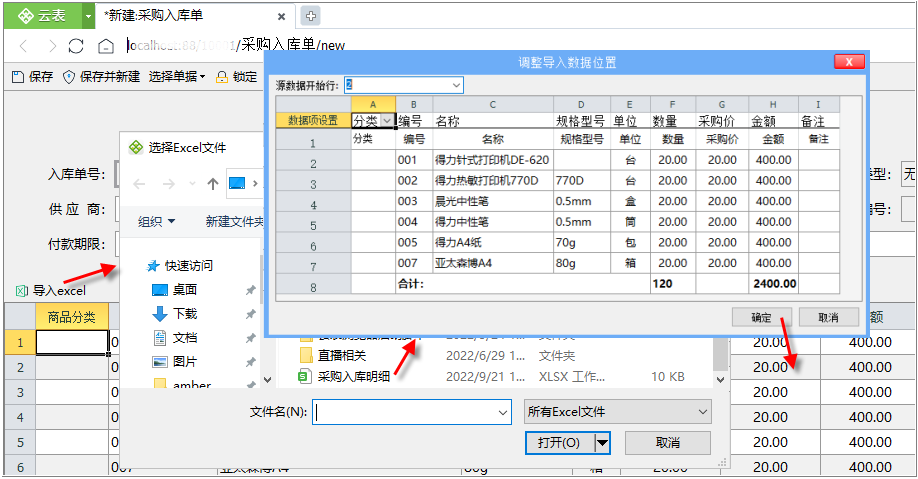
# 摘要
MapInfo表格操作是地理信息系统(GIS)中的一项基础且关键的技术,本论文系统性地介绍并深入分析了MapInfo表格的基础知识、创建编辑技巧、高级操作方法、空间数据操作和网络共享策略。第一章提供了对MapInfo表格的初步认识,第二章详细说明了创建和编辑表格的不同方法及其结构和数据编辑的技巧。第三章探讨了表格的高级操作,如关联操作、自动化处理和数据管理。第四章着重于空间数据的操作,包括空间数据分析、查询计算和可视化展示。最后,第五章讨论了表格数据的网络共享和安全性管理,协同工作的最佳实践。本文为GIS专业人员提供了全面的MapInfo表格操作指南,旨在提升空间数据处理的效率和质量。
# 关键字
MapInfo表格;空间数据;数据编辑;自动化处理;网络共享;数据管理
参考资源链接:[MapInfo专业版中文教程:用户指南](https://wenku.csdn.net/doc/g4a480nqja?spm=1055.2635.3001.10343)
# 1. MapInfo表格基础知识
在地理信息系统(GIS)领域,MapInfo是一款广受欢迎的专业软件,而表格是其核心组成之一。MapInfo表格,亦称为Table,是用来存储和管理地理信息和属性数据的主要方式。本章将探讨MapInfo表格的基本概念,为读者搭建理解后续章节内容的基础。
## 1.1 MapInfo表格的定义
MapInfo表格是由多行多列构成的二维结构,每行代表一个空间对象(如点、线、面),每列则包含与之相关的属性信息。通过表格,用户可以进行数据的查询、分析和展示。
## 1.2 表格的组成要素
表格主要由以下几个要素组成:
- **字段**:表格中的每一列称作字段,它可以是数值、文本、日期等类型。
- **记录**:表格中的每一行称为记录,代表一个数据实体。
- **索引**:为加快数据检索速度而建立的结构,可以基于一个或多个字段创建。
## 1.3 表格的作用
MapInfo表格不仅用于存储数据,还支持丰富的数据操作和空间分析功能。例如,通过表格,用户能够:
- 实现复杂的数据查询和统计分析。
- 将表格数据与地图对象关联,进行可视化表达。
- 进行数据的导入导出,支持多种数据格式。
掌握这些基础概念后,我们将深入探讨如何在MapInfo中创建和编辑表格,以及如何进行更高级的操作和空间数据处理。
# 2. 创建和编辑MapInfo表格
### 2.1 表格的创建方法
在MapInfo专业版中,创建表格可以分为使用模板和从外部数据源导入两大类方法。让我们逐一深入探讨这些方法的细节。
#### 2.1.1 使用模板创建新表格
MapInfo提供了一系列的模板,方便用户快速创建具有预定义结构和属性的表格。模板通常用于创建某些特定类型的地理信息系统(GIS)项目,比如人口普查、自然资源管理等。
- **操作步骤**:
1. 打开MapInfo。
2. 选择“文件” > “新建”,然后从“使用模板”选项中选择所需的模板。
3. 输入新表格的名称和位置,然后点击“保存”。
- **模板选择依据**:
选择模板时,应考虑项目需求和数据类型。例如,如果你正在处理人口数据,那么应选择包含人口统计数据的模板。
- **模板的自定义**:
MapInfo允许用户对现有模板进行修改以适应特定需求。可以通过修改模板的表结构、添加或删除字段、调整字段属性来实现。
#### 2.1.2 从外部数据源导入创建表格
有时,你可能需要从如Excel、CSV等外部数据源导入数据。MapInfo专业版支持这些格式,并提供了相应的导入工具。
- **操作步骤**:
1. 在MapInfo中,选择“文件” > “导入”。
2. 在弹出的向导中,选择数据源类型,比如“CSV”或“Excel”。
3. 按照向导指示选择数据文件,并设置字段分隔符、数据格式等。
4. 完成字段匹配,并指定表名和存储位置。
5. 导入完成后,检查导入的数据确保其正确无误。
- **数据源格式要求**:
在导入前,需要确保数据格式和编码符合要求,以避免数据丢失或错误。同时注意,不同的数据源可能需要不同的导入设置。
- **导入选项和功能**:
MapInfo提供灵活的导入选项,包括列映射、数据类型转换、地理位置创建等,这些都允许用户在将数据迁移到MapInfo表格之前,进行更细致的调整和优化。
### 2.2 表格结构的编辑技巧
编辑表格结构是地理信息处理中的关键步骤。它不仅涉及字段的创建,还包括字段类型、属性以及索引和关系的建立。
#### 2.2.1 字段类型和属性设置
字段类型可以是文本、数字、日期等。在MapInfo中正确设置字段类型和属性对于后续的数据管理和分析至关重要。
- **操作步骤**:
1. 打开需要编辑的表格,选择“表格” > “编辑结构”。
2. 在表格结构窗口中,选择你想要修改的字段,点击“编辑”。
3. 设置字段类型、长度、小数位数等属性。
4. 如果需要,还可以设置字段的默认值、是否允许空值等高级属性。
- **属性设置的重要性**:
例如,日期类型字段能够帮助MapInfo进行时间序列分析。字符型字段可用于存储区域名称或地址信息,这些字段将影响到地图上的标签显示。
#### 2.2.2 索引和关系的建立
索引用于加快表格的查询速度,而关系则用于在多个表格间建立关联。
- **建立索引**:
1. 在表格结构窗口中,选择“索引”标签页。
2. 点击“添加”按钮,选择需要建立索引的字段。
3. 确定索引类型,并保存设置。
- **建立关系**:
1. 选择“关系”标签页,点击“添加”。
2. 选择相关联的主键表和外键表。
3. 定义一对多或多对多的关系,并确认设置。
- **性能优化**:
在大型数据库中,正确设置索引可以显著提高查询效率。在建立表间关系时,需要考虑数据的一致性和完整性。
### 2.3 表格数据的编辑操作
进行数据编辑是日常GIS工作的重要组成部分,包括添加、删除和修改记录,以及高效处理批量数据。
#### 2.3.1 记录的添加、删除和修改
在MapInfo中,编辑单条记录是直接和直观的。然而,批量处理数据则可能需要一些特殊技巧以提高效率。
- **添加记录**:
1. 打开表格,选择“编辑” > “添加记录”。
2. 输入或选择相应的字段值,然后保存。
- **删除记录**:
1. 选择需要删除的记录。
2. 右键点击并选择“删除”,或者在“编辑”菜单中选择“删除记录”。
3. 确认删除操作。
- **修改记录**:
1. 双击需要修改的记录,或选中后按“编辑”按钮。
2. 修改
0
0






